有网友反映自己玩着游戏的时候电脑系统突然崩溃了,怎么修复都不行,想借助u盘系统重装解决,但是自己不知道系统重装u盘怎么制作。下面就给大家演示一个简单的制作系统u盘重装教程。
工具/原料:
系统版本:windows系统
品牌型号:联想小新air14电脑
软件版本:魔法猪一键重装系统
制作工具:一个8g以上的空白u盘
方法/步骤:
借助魔法猪工具制作u盘重装系统:
1、先在一台可用的电脑上安装好魔法猪一键重装系统工具并打开,插入空白u盘,选择u盘重装系统模式,点击开始制作。
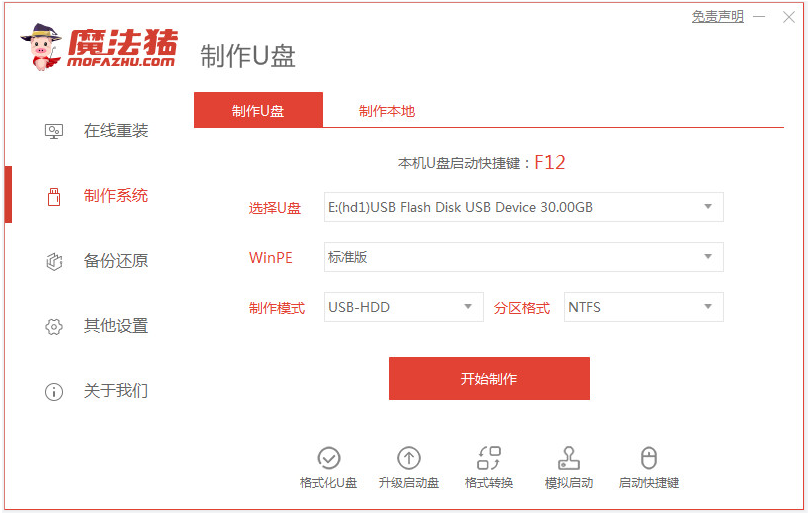
2、在制作系统界面中选择需要安装的系统,点击开始制作u盘启动盘。
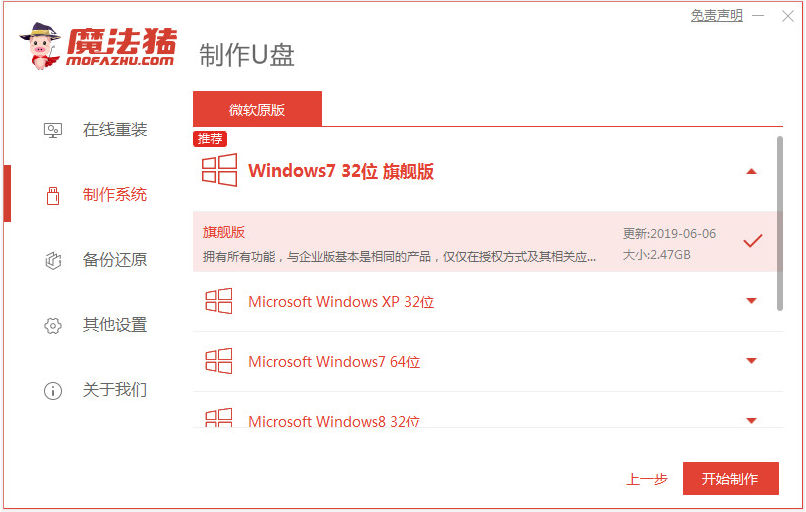
u盘给电脑重装系统windows 10的教程
win10系统是比较常用的也是现在主流的操作系统,很多网友都想要下载安装win10系统体验,但是都不知道win10重装系统方法,所以下面我们学习u盘给电脑重装系统windows 10的教程.
3、期间会格式化u盘,耐心等待无需操作。
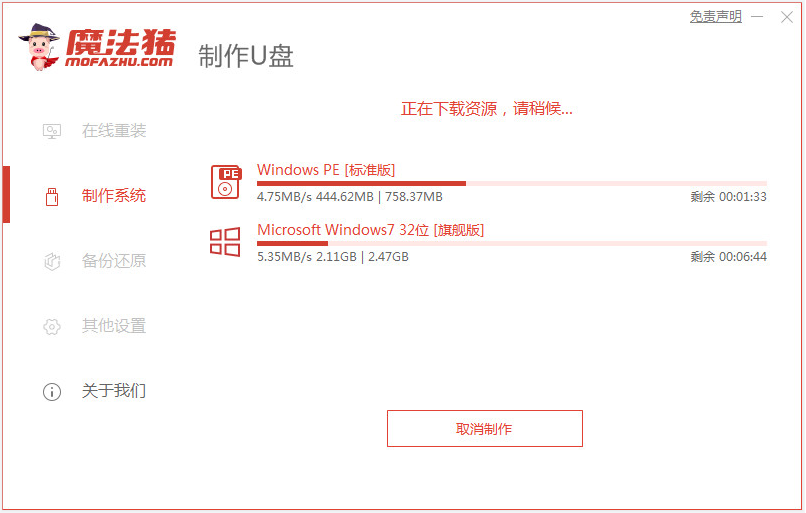
4、当软件制作u盘启动盘成功后,可先预览需要安装的电脑主板的启动热键,然后再拔除u盘退出。
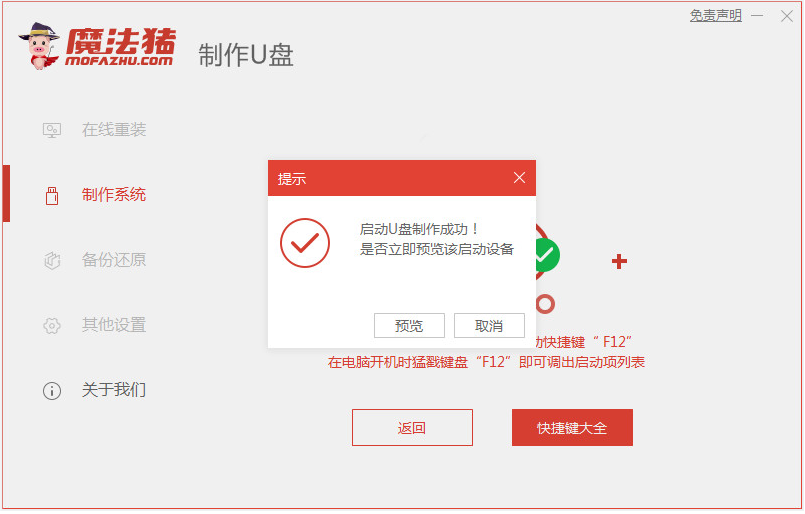
5、将u盘启动盘插入电脑中,开机不断按启动热键进启动界面,选择u盘启动项回车确定进入到pe选择界面,选择第一项pe系统回车进入。然后在pe系统桌面上打开魔法猪装机工具,就可以进行重装系统操作了。
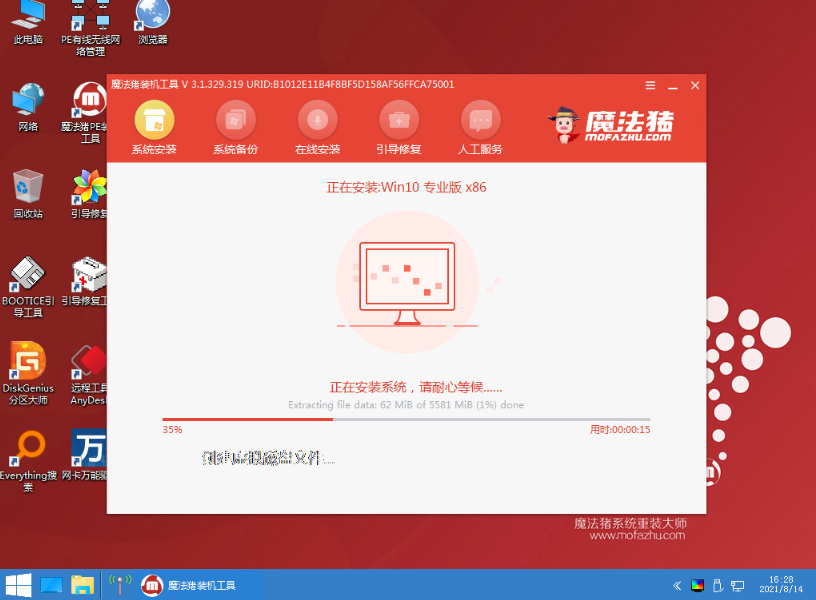
拓展知识:u盘重装系统的相关内容
下载火(xiazaihuo.com)一键u盘重装系统教程
想知道自己怎么用u盘重装系统
注意事项:如需安装系统的话,注意先备份保存好电脑系统盘的重要资料后再操作。
总结:
安装好魔法猪一键重装系统工具,选择u盘模式制作启动盘;
等待软件自行制作启动盘,直到完成;
将启动盘插入电脑启动进入pe,即可进行重装系统操作。
以上就是电脑技术教程《系统重装u盘怎么制作教程图解》的全部内容,由下载火资源网整理发布,关注我们每日分享Win12、win11、win10、win7、Win XP等系统使用技巧!老毛桃u盘启动盘制作工具如何制作启动盘
u盘可以制作成启动盘用于修复或者重装系统,不过很多人都不知道如何制作u盘启动盘.我们需要借助老毛桃u盘启动盘制作工具等工具实现,下面教下大家老毛桃u盘启动盘制作教程.






